AI Zusammenfassung
Möchten Sie ein Freundschaftswerbungsformular für Ihre Website erstellen? Ein Freundschaftswerbungsformular ist eine großartige Möglichkeit, Leads für Ihr Online-Geschäft zu generieren oder Ihren Talentpool für eine offene Stelle zu erweitern.
In diesem Artikel zeigen wir Ihnen 2 einfache Möglichkeiten, ein Freundschaftswerbungsformular mithilfe einer Vorlage zu erstellen. Sie können Ihr fertiges Formular in Ihre WordPress-Website einfügen, ohne Code schreiben zu müssen.
Erstellen Sie jetzt Ihr WordPress-Freundschaftswerbungsformular
Funktioniert eine Freundschaftswerbung?
Ja. Wenn jemand einen Freund an Sie verweist, ist das eine persönliche Empfehlung für Ihr Unternehmen oder Ihre Organisation. Die Empfehlung erweckt also mehr Vertrauen als ein einfaches Verkaufsgespräch.
Aus diesem Grund haben Empfehlungen im Vergleich zu anderen Formen der Lead-Generierung eine hohe Konversionsrate.
Bei jeder Art von Freundschaftswerbungsprogramm ist es wichtig, dass:
- Setzen Sie sich ein klares Ziel: Wissen Sie, was Sie mit Ihrer Freundschaftswerbekampagne erreichen wollen. Wollen Sie mehr Abonnenten, mehr Leads, mehr Bewerber für eine Stelle oder etwas anderes?
- Bieten Sie einen Anreiz: Geben Sie den Personen, die Sie empfehlen, etwas zurück, z. B. die Teilnahme an einem großen Gewinnspiel oder eine finanzielle Belohnung. Dies wird dazu beitragen, Ihre Kampagne einem breiteren Publikum bekannt zu machen und mehrere Empfehlungen durch dieselbe Person zu fördern.
- Lenken Sie die Aufmerksamkeit auf sich: Veröffentlichen Sie ein klares, attraktives Freundschaftswerbungsformular, um so viele Empfehlungen wie möglich zu erhalten. Eine ablenkungsfreie Landing Page ist der perfekte Weg, um die Konversionsrate für ein Formular zu erhöhen.
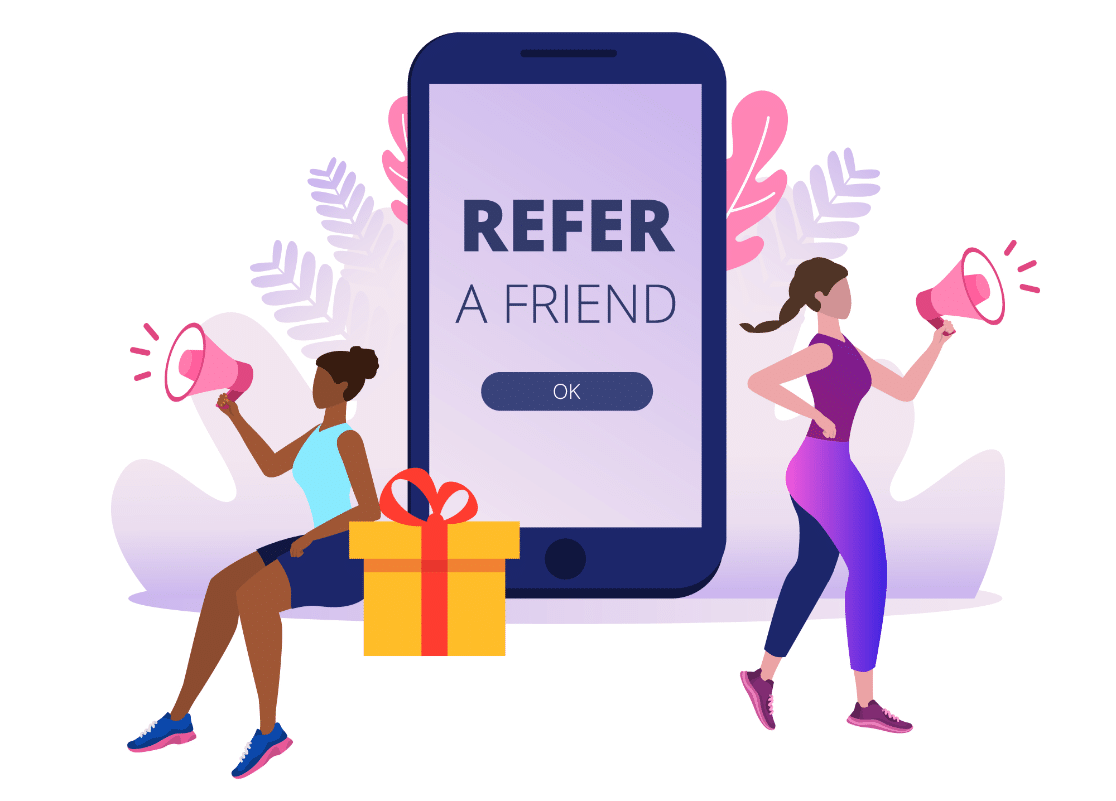
Nun, da Sie die Vorteile eines Freundschaftswerbungsformulars kennen, wollen wir uns 2 einfache Möglichkeiten ansehen, eines in WordPress zu erstellen.
Bei beiden Methoden werden Vorlagen verwendet, um den Vorgang zu beschleunigen.
Wie man ein Freundschaftswerbungsformular erstellt
Wir werden uns 2 verschiedene Plugins ansehen, mit denen Sie ein Freundschaftswerbungsformular erstellen können. Beide Plugins sind sehr leistungsstark, aber auch für Anfänger leicht einzurichten und zu verwenden.
In diesem Artikel
Methode 1: Erstellen Sie ein Freundschaftswerbungsformular in WPForms
WPForms Pro ist das beste Formularerstellungs-Plugin für WordPress. Mit ihm können Sie jede Art von Formular leicht erstellen, ohne Code zu schreiben.
Es gibt 2 großartige Freundschaftswerbungsvorlagen in WPForms:
- Empfehlen Sie einen Freund und gewinnen Sie Formularvorlage: Diese Vorlage eignet sich perfekt, wenn Sie sich von Kunden neue Leads schicken lassen möchten. Sie enthält Felder für den Namen und die E-Mail-Adresse der Person, die das Formular ausfüllt, sowie für den Namen und die E-Mail-Adresse der Person, die sie an Sie verweist.
- Vorlage für ein Mitarbeiterempfehlungsformular: Wenn Ihr Unternehmen Mitarbeiter einstellt und Sie auf der Suche nach Kandidatenempfehlungen sind, kann diese Formularvorlage helfen. Bestehende Mitarbeiter können Ihnen damit problemlos Empfehlungen schicken.
Für unser Beispiel verwenden wir die Vorlage für ein Mitarbeiterempfehlungsformular. Die Schritte zur Erstellung Ihres Formulars für eine Freundschaftswerbung sind jedoch unabhängig von der verwendeten Vorlage weitgehend identisch.
Beginnen wir damit, das Plugin einzurichten.
Schritt 1: Installieren und Aktivieren von WPForms
Installieren und aktivieren Sie zunächst das WPForms-Plugin.

Wenn Sie ein wenig Hilfe benötigen, finden Sie hier eine Anleitung zur Installation eines Plugins in WordPress, die Ihnen bei der Einrichtung helfen wird.
Schritt 2: Passen Sie Ihr Freundschaftswerbungsformular an
Jetzt ist es an der Zeit, mit dem Aufbau Ihrer Form zu beginnen.
Klicken Sie in der WordPress-Seitenleiste auf WPForms " Add New. Wenn sich der Formularersteller öffnet, sehen Sie oben ein Feld für den Formularnamen. Geben Sie hier den Namen ein, den Sie verwenden möchten.
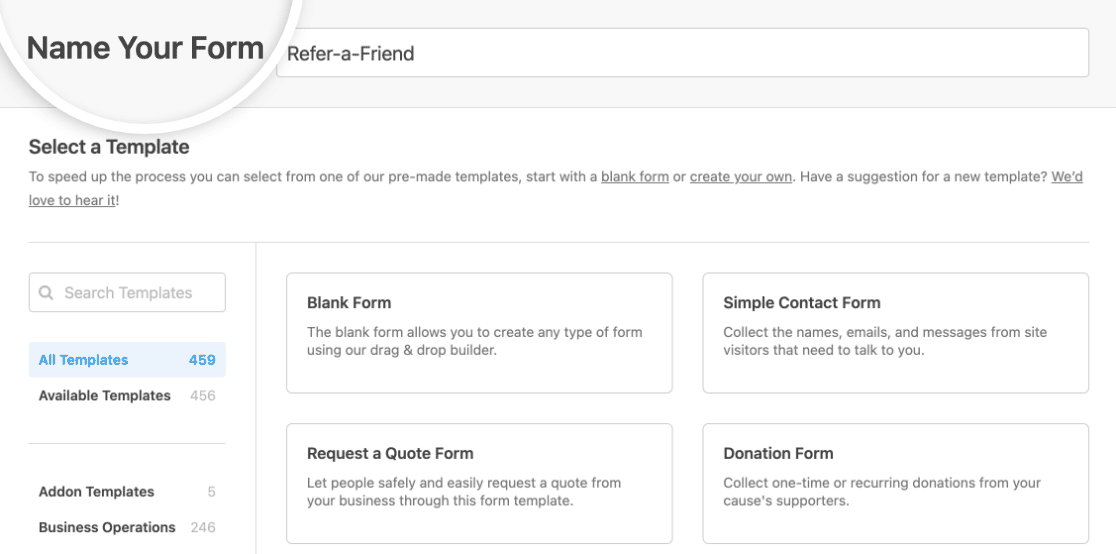
Als Nächstes scrollen Sie nach unten zum Abschnitt Vorlage auswählen. WPForms kommt mit 2.000+ WordPress-Formularvorlagen, die Sie anpassen können, wie Sie möchten.
Suchen Sie im Suchfeld nach "Empfehlungsformular".
Klicken Sie auf Vorlage verwenden, um die Vorlage für das Mitarbeiterempfehlungsformular in der Formularerstellung zu öffnen.
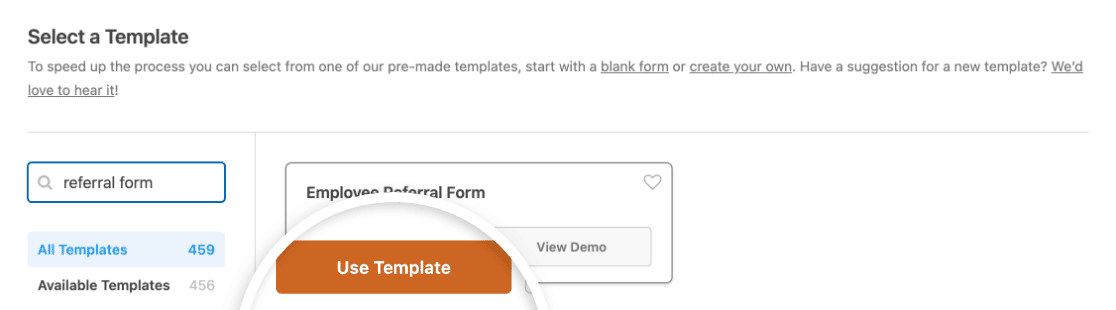
Super! Jetzt ist die Formularvorlage geöffnet und wir können sie an unsere Mitarbeiterwerbekampagne anpassen.
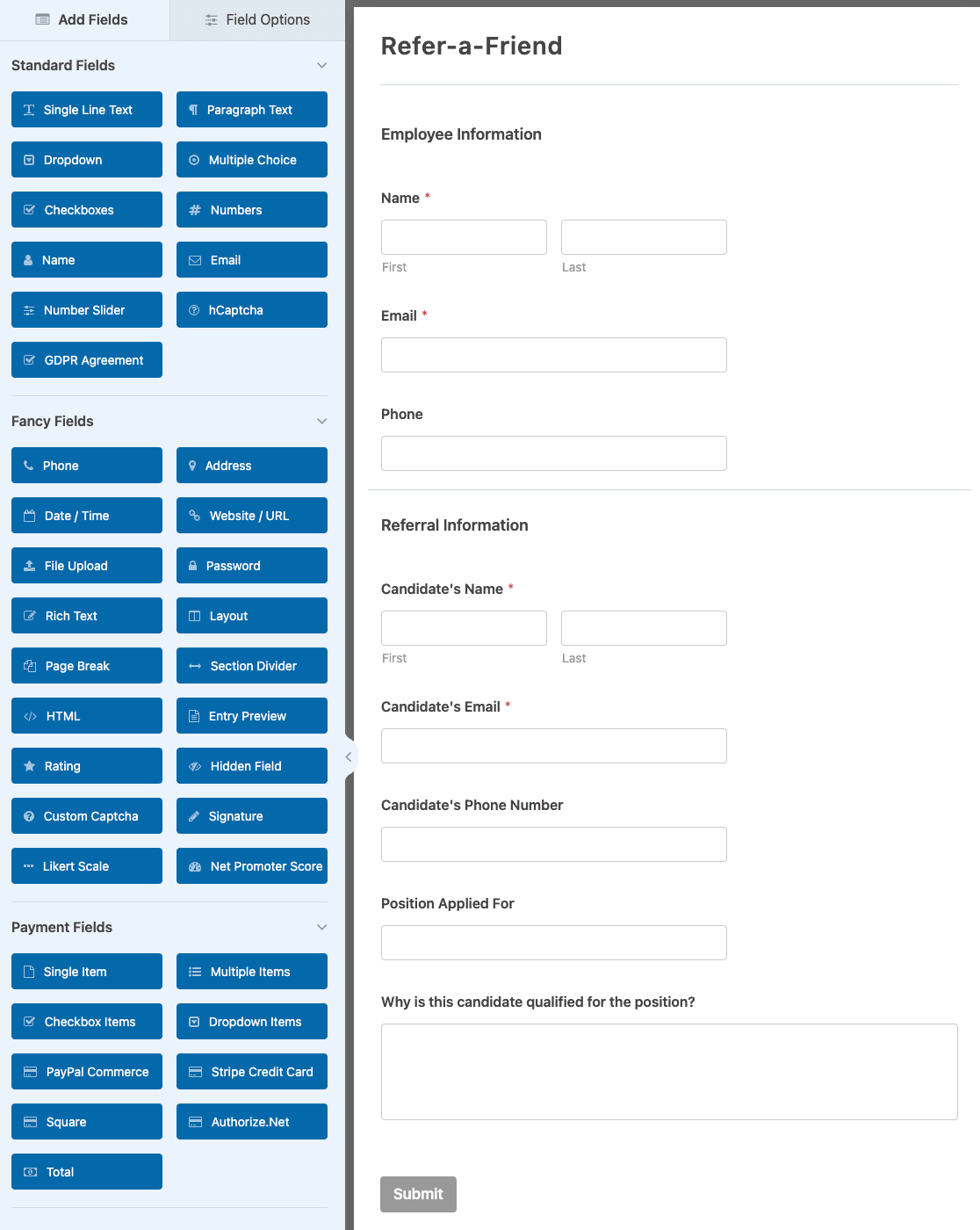
Im Formularersteller können Sie beliebige Felder von der linken Seite auf die rechte Seite ziehen, um sie dem Formular hinzuzufügen.
Außerdem können Sie nicht benötigte Felder löschen, indem Sie mit der Maus über das Feld im Vorschaubereich fahren und auf das Mülleimersymbol klicken.
Wenn Sie ein Feld anpassen möchten, z. B. seine Bezeichnung ändern oder eine Beschreibung hinzufügen, können Sie es im Vorschaubereich anklicken, um die Feldoptionen auf der linken Seite des Builders zu öffnen.
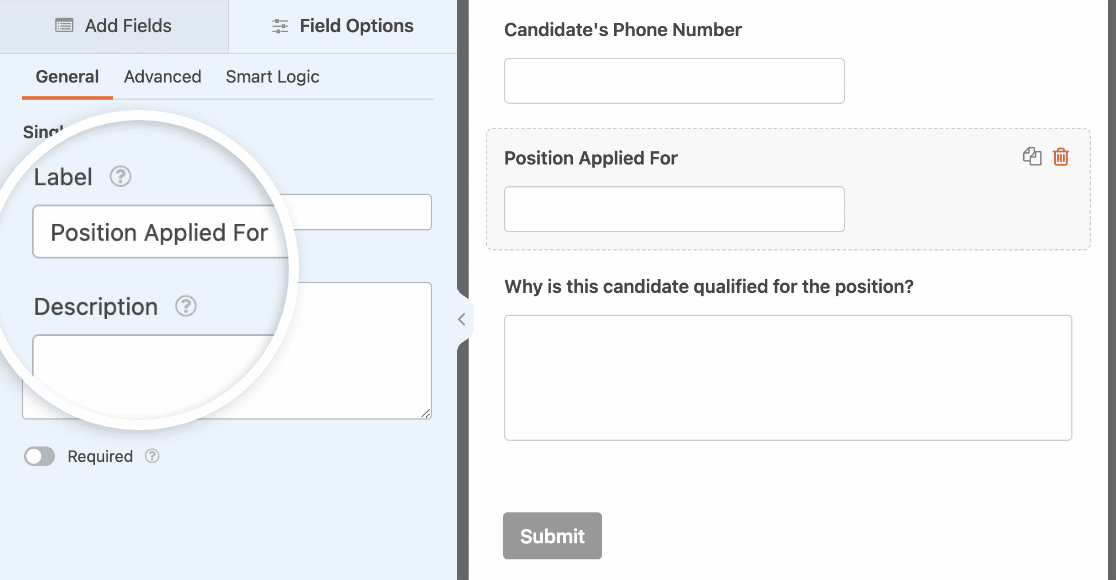
Sie möchten auch den Anreiz erklären, den Sie anbieten. Das können wir ganz einfach tun, indem wir ein Inhaltsfeld auf das Formular ziehen.
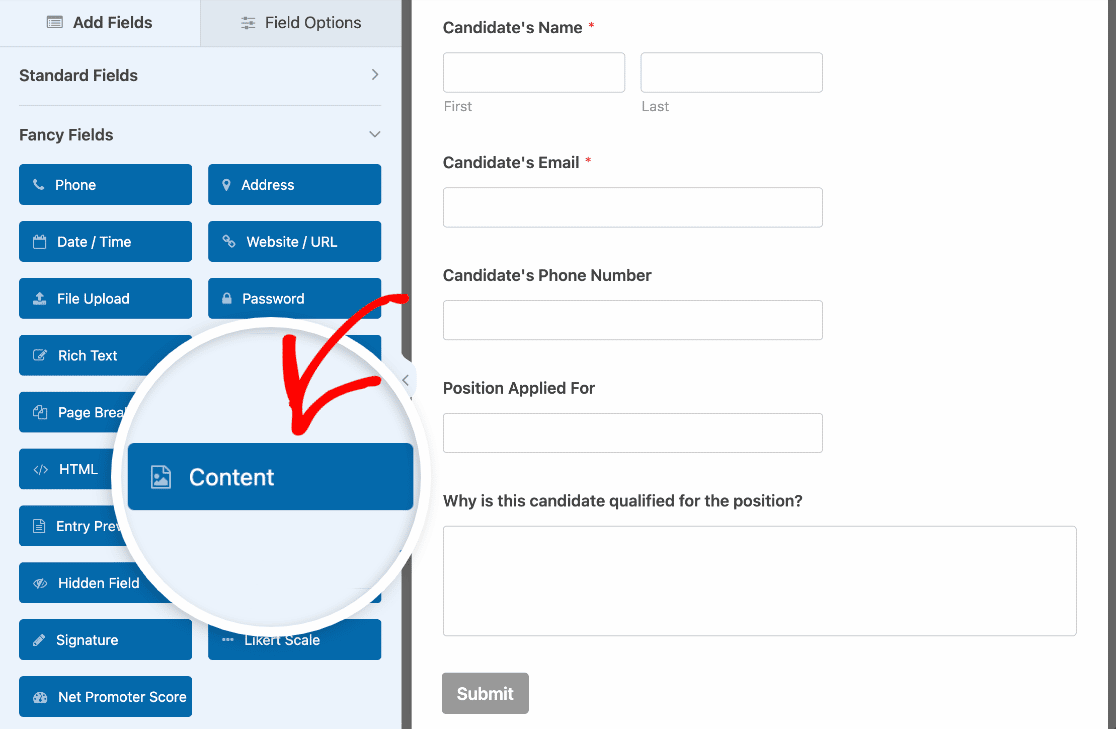
Fügen wir einen Text hinzu, um den Empfehlungsbonus zu erklären:
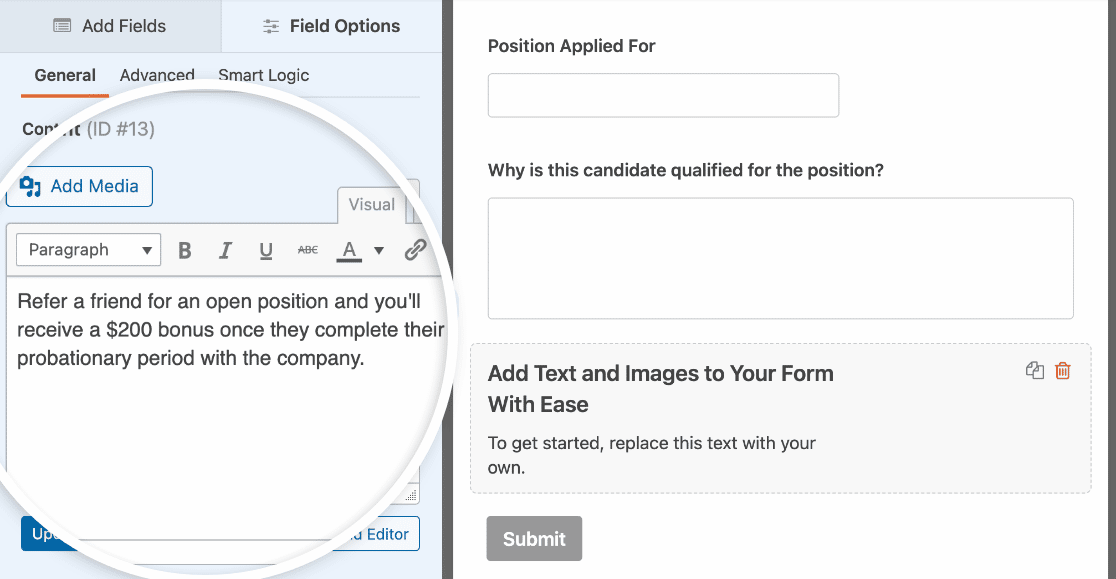
Wenn Sie Ihrem Formular ein Bild hinzufügen möchten, können Sie das auch über das Feld Inhalt tun.
Denken Sie daran, dass alles, was Sie dem Feld Inhalt hinzufügen, im Formularersteller nicht sichtbar ist, aber angezeigt wird, wenn das Formular veröffentlicht wird.
Schritt 3: Konfigurieren der Formulareinstellungen
Damit ist das Grundformular fertig. Jetzt müssen wir nur noch ein paar Dinge in den Einstellungen überprüfen.
Bleiben Sie im Formularersteller und klicken Sie auf der linken Seite auf Einstellungen und dann auf Benachrichtigungen.

Auf diesem Bildschirm sehen Sie die E-Mail-Vorlage, die verwendet wird, um eine Benachrichtigung zu senden, wenn jemand Ihr Formular abgeschickt hat.
Sie können die E-Mail-Adresse, an die die Benachrichtigung gesendet werden soll, im Feld E-Mail Adresse senden anpassen. Sie können auch den Betreff und den Text der E-Mail ändern.
Als Nächstes wollen wir die Formularbestätigungen überprüfen. Klicken Sie auf der linken Seite auf Bestätigungen.
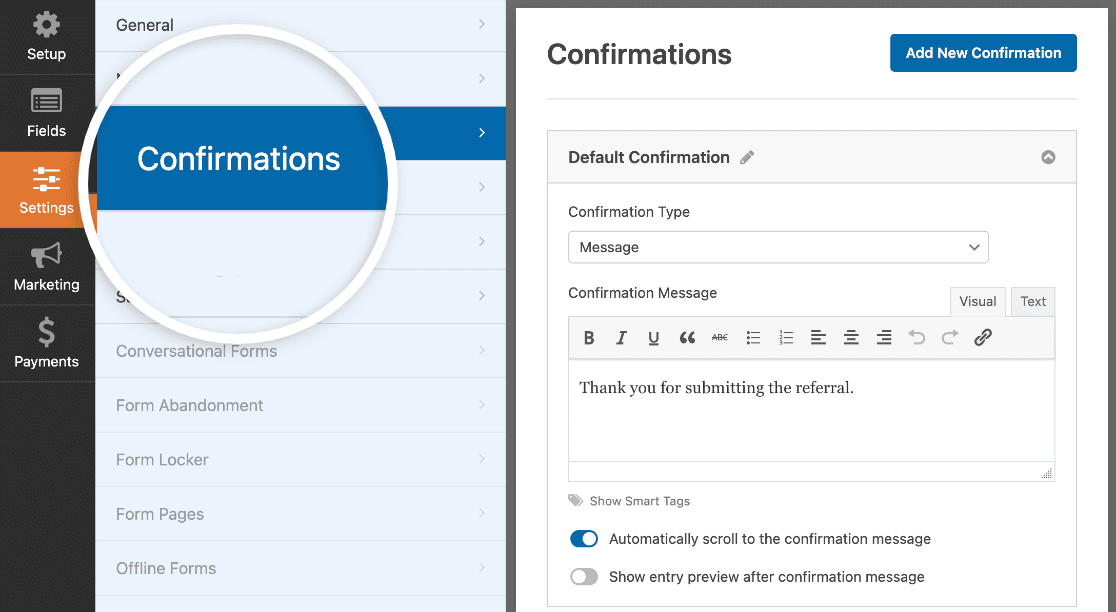
Die Nachricht auf der rechten Seite wird angezeigt, nachdem das Formular abgeschickt wurde. Sie können den Wortlaut dieser Nachricht ändern, wenn Sie dies wünschen.
Es gibt noch viele andere Dinge, die Sie in den Formulareinstellungen ändern können, wenn Sie das möchten. Für den Moment sind wir hier fertig.
Klicken Sie auf Speichern in der oberen rechten Ecke des Formularerstellers. Es ist Zeit, weiterzumachen und das Formular zu veröffentlichen.
Schritt 4: Veröffentlichen Sie Ihr Freundschaftswerbungsformular auf Ihrer Website
Jetzt, wo Ihr Formular fertig ist, möchten Sie es zu Ihrer Website hinzufügen.
Mit WPForms können Sie Ihr Formular überall in WordPress einfügen, z. B:
- Auf einer Seite
- In einem Blogeintrag
- In der Seitenleiste
- In der Fußzeile von WordPress
Wir zeigen Ihnen, wie Sie sie einer Seite hinzufügen können.
Klicken Sie oben in der Formularerstellung auf die Schaltfläche Einbetten.

Klicken Sie nun im Popup auf Neue Seite erstellen.

Geben Sie hier den Namen für eine neue Seite ein und klicken Sie auf " Los geht's".
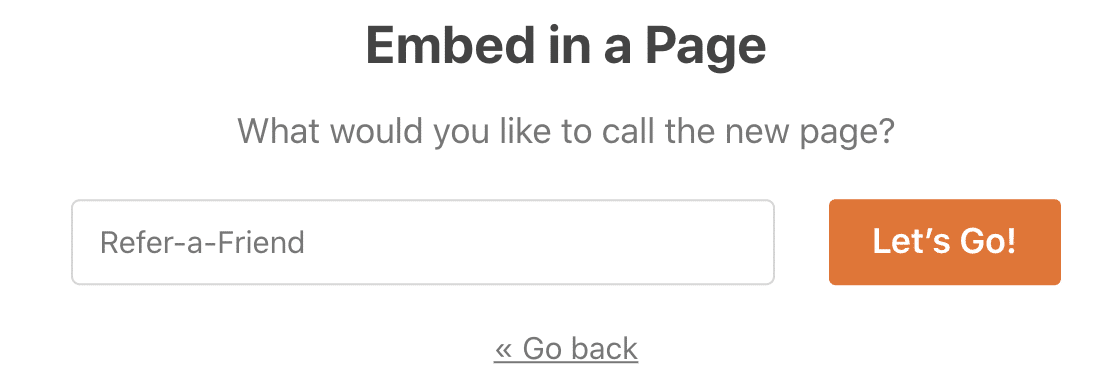
Sie sehen Ihre neue Seite im WordPress-Editor, in die Ihr Formular eingebettet ist. Jetzt müssen Sie nur noch auf die blaue Schaltfläche Veröffentlichen in der oberen rechten Ecke klicken.
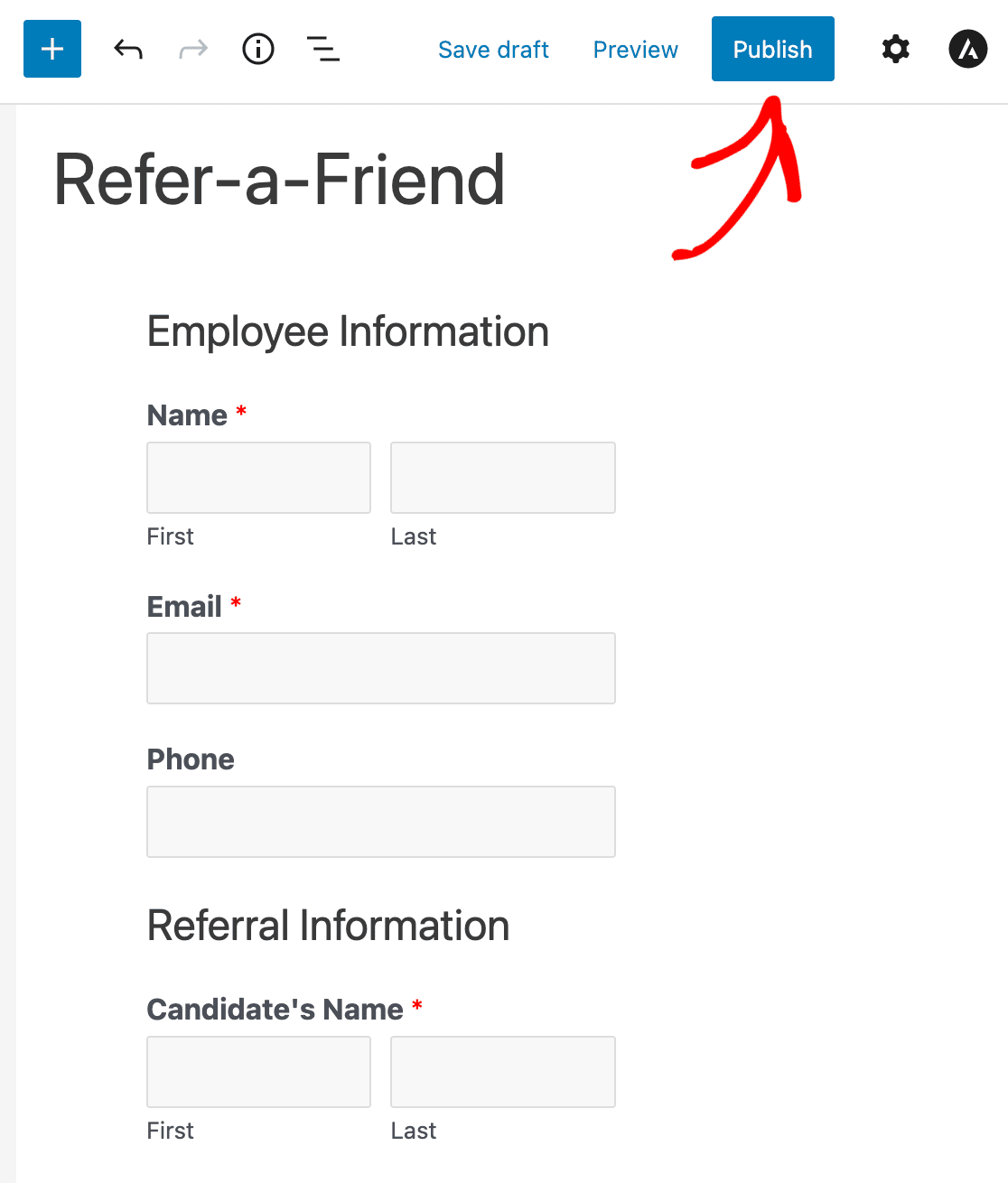
Und das war's! Sie haben ein Formular für eine Freundschaftswerbung erstellt und auf Ihrer Website veröffentlicht.
Nun können Sie den Link zu dieser Seite an Ihre Mitarbeiter weitergeben und sie bitten, Personen für Ihre offene Stelle zu empfehlen. Vielleicht möchten Sie auch ein Online-Bewerbungsformular erstellen und freigeben, das Ihre Mitarbeiter an potenzielle Bewerber senden können.
Wenn Sie eine andere Möglichkeit suchen, um ein Freundschaftswerbungsformular zu erstellen, ist RafflePress eine gute Alternative. Werfen wir einen kurzen Blick darauf, wie es funktioniert.
Methode 2: Erstellen Sie ein Freundschaftswerbungs-Formular in RafflePress
RafflePress ist das beste Giveaway-Plugin für WordPress. Damit können Sie ganz einfach Wettbewerbe und Freundschaftswerbungsformulare für Ihre Website erstellen.
RafflePress ist perfekt, um mehr Abonnenten oder Leads zu bekommen, wenn Sie einen Online-Shop starten.
Noch besser ist, dass RafflePress mit einer Vorlage für Freundschaftswerbung geliefert wird, so dass Sie sofort loslegen können.

Wenn Sie alles wissen wollen, lesen Sie unseren ausführlichen RafflePress Test.
In RafflePress können Sie ganz einfach eine Freundschaftswerbung zu jeder Kampagne hinzufügen, um das virale Teilen zu fördern.
In diesem Beispiel verschenken wir ein iPad als Anreiz. Jedes Mal, wenn ein Besucher jemanden für unseren Shop wirbt, erhält er 1 zusätzlichen Eintrag für die Verlosung.
Es ist ganz einfach, die Option "Freunde werben" zu jedem Werbegeschenk hinzuzufügen, das Sie erstellen:
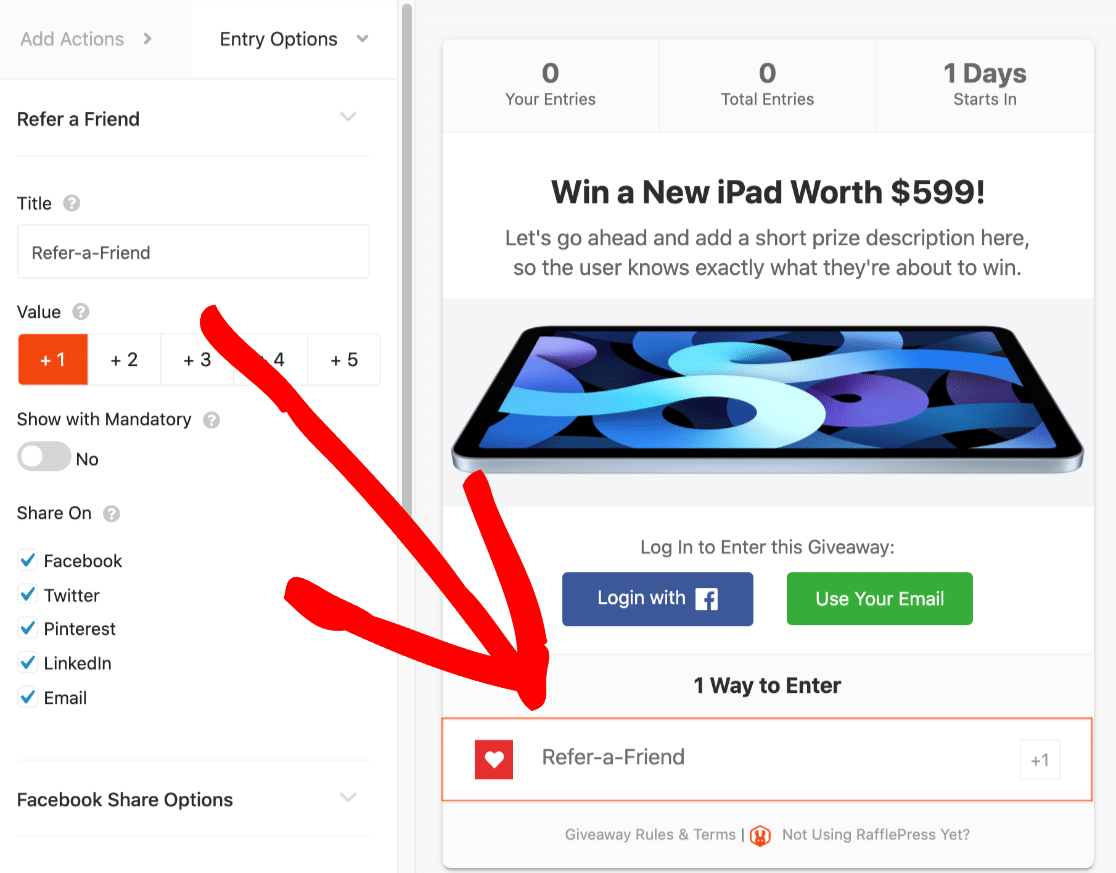
Und RafflePress erstellt automatisch einen einzigartigen Freundschaftswerbungs-Link für jeden Teilnehmer:
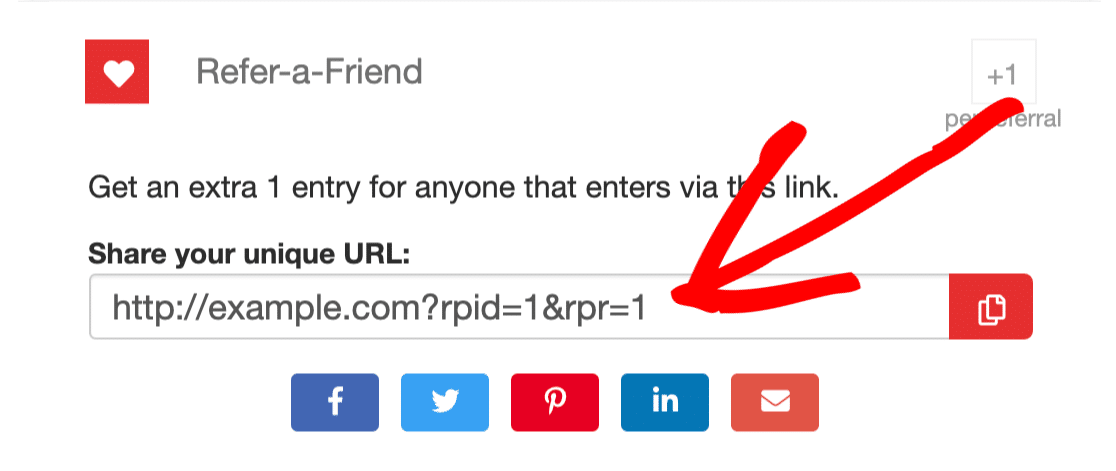
Wenn Sie Ihr Freundschaftswerbungs-Formular in RafflePress erstellen möchten, schauen Sie sich diese Anleitung zur Erstellung eines viralen Freundschaftswerbungs-Giveaways an und sehen Sie sich all die großartigen Tools an, die Sie verwenden können.
Erstellen Sie jetzt Ihr WordPress-Freundschaftswerbungsformular
Nächster Schritt: Mehr Leads mit E-Mail-Marketing
Wenn Sie mehr Leads erhalten möchten, ist die Erweiterung Ihrer E-Mail-Marketingliste eine gute Möglichkeit, direkt mit Kunden zu kommunizieren und gezielte Angebote zu versenden.
Sehen Sie sich diesen Leitfaden zu den besten WordPress-Plugins zur Lead-Generierung an, um Ihre E-Mail-Liste zu vergrößern. Noch mehr Ideen zur Lead-Generierung finden Sie in diesem Leitfaden für mehr Leads auf Ihrer WordPress-Website.
Sind Sie bereit, Ihr Formular zu erstellen? Beginnen Sie noch heute mit dem einfachsten WordPress-Formularerstellungs-Plugin. WPForms Pro enthält eine kostenlose Empfehlungsvorlage und bietet eine 14-tägige Geld-zurück-Garantie.
Wenn dieser Artikel Ihnen geholfen hat, folgen Sie uns bitte auf Facebook und Twitter für weitere kostenlose WordPress-Tutorials und -Anleitungen.

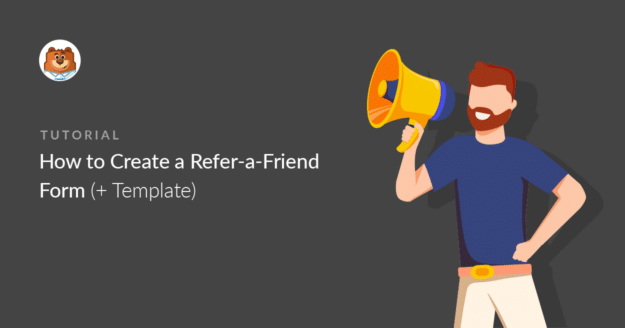
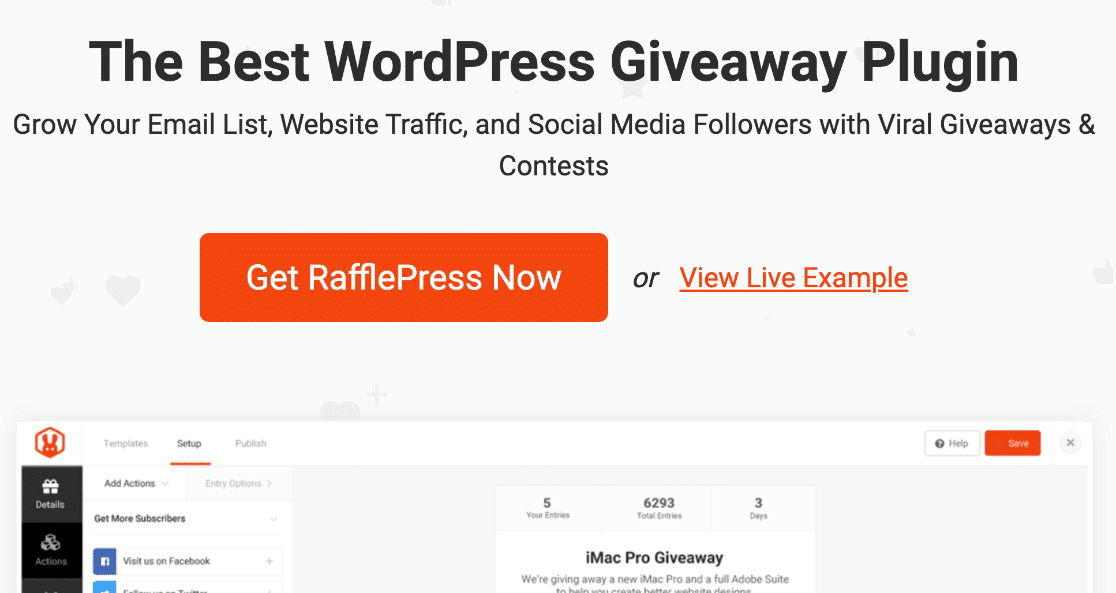


Ist es möglich, mit der wpforms Plus-Lizenz ein Freundschaftswerbungsformular zu erstellen?
Hallo Frank! Wenn Sie die Anweisungen in diesem Artikel zur Einrichtung des Formulars befolgen möchten, dann können Sie dies mit unserer Plus-Lizenz tun.
Es scheint, als hätten Sie sich bereits direkt über unser Kontaktformular an uns gewandt, also werden wir dort weitermachen 🙂
Danke!
Hallo!
Wenn ich das Formular teste, erhält der "Kandidat" keine E-Mail. Wie kann ich das beheben?
Danke!
Hallo Maria,
Es tut mir leid zu hören, dass Ihre "Kandidaten" keine Benachrichtigungs-E-Mails von Ihrem Formular erhalten.
Um das Problem zu beheben, können Sie überprüfen, ob die Einstellungen für die Formularbenachrichtigung richtig konfiguriert sind, indem Sie unsere Anleitung befolgen.
Wenn Ihre Benachrichtigungseinstellungen korrekt sind, liegt das Problem wahrscheinlich daran, dass die von WordPress gesendeten E-Mails nicht authentifiziert sind (im Gegensatz zu E-Mails, die direkt von speziellen E-Mail-Anbietern gesendet werden). Infolgedessen werden sie wahrscheinlich vom empfangenden E-Mail-Server gefiltert.
Um solche Probleme bei der E-Mail-Zustellung zu lösen, können Sie ein SMTP-Plugin auf Ihrer Website so konfigurieren, dass E-Mails als authentifiziert gesendet werden. Wir haben einen Artikel mit einer Liste von empfohlenen SMTP-Optionen und Links zu deren Einrichtungsanleitungen.
Ich hoffe, dass dies zur Klärung beiträgt 🙂 Wenn Sie weitere Fragen zu diesem Thema haben, kontaktieren Sie uns bitte, wenn Sie ein aktives Abonnement haben. Falls nicht, zögern Sie nicht, uns Ihre Fragen in unseren Support-Foren zu stellen.